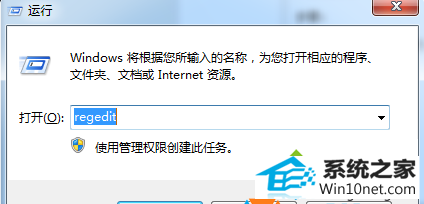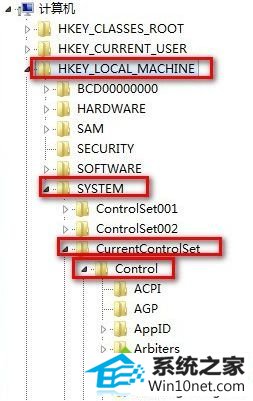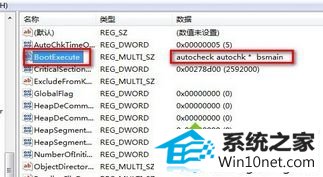今天小编分享一下win10系统本开机提示“checking file system on c”问题的处理方法,在操作win10电脑的过程中常常不知道怎么去解决win10系统本开机提示“checking file system on c”的问题,有什么好的方法去处理win10系统本开机提示“checking file system on c”呢?今天本站小编教您怎么处理此问题,其实只需要1、按下“win+r”呼出运行,在框内输入“regedit”按下回车键打开注册表编辑器; 2、在注册表中依次展开“HKEY_LoCAL_MACHinE\system\CurrentControlset\Control\session Manager”;就可以完美解决了。下面就由小编给你们具体详解win10系统本开机提示“checking file system on c”的图文步骤:
1、按下“win+r”呼出运行,在框内输入“regedit”按下回车键打开注册表编辑器;
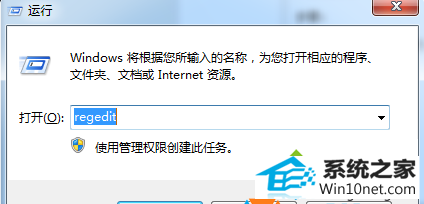
2、在注册表中依次展开“HKEY_LoCAL_MACHinE\system\CurrentControlset\Control\session Manager”;
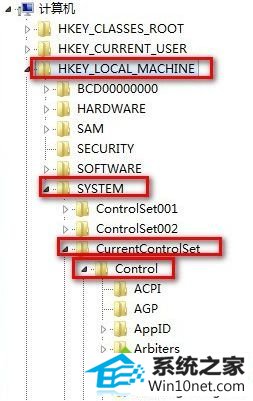
3、然后在窗口右侧找到“BootExecute”并双击打开,然后将数值数据中的“autocheck autochk *”删除,点击确定,重启计算机即可。
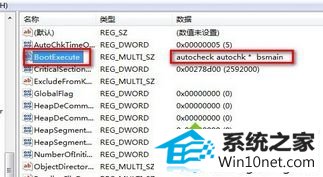
以上就是小编介绍笔记本win10系统开机提示“checking file system on c”全部内容,简单实用的方法,希望可以帮助到用户!